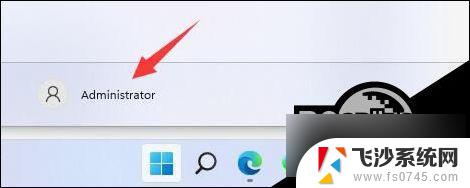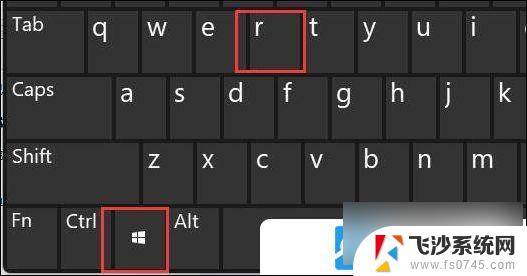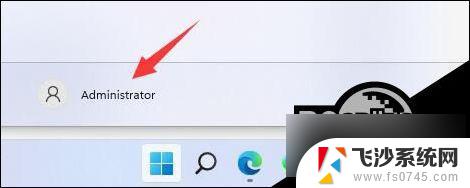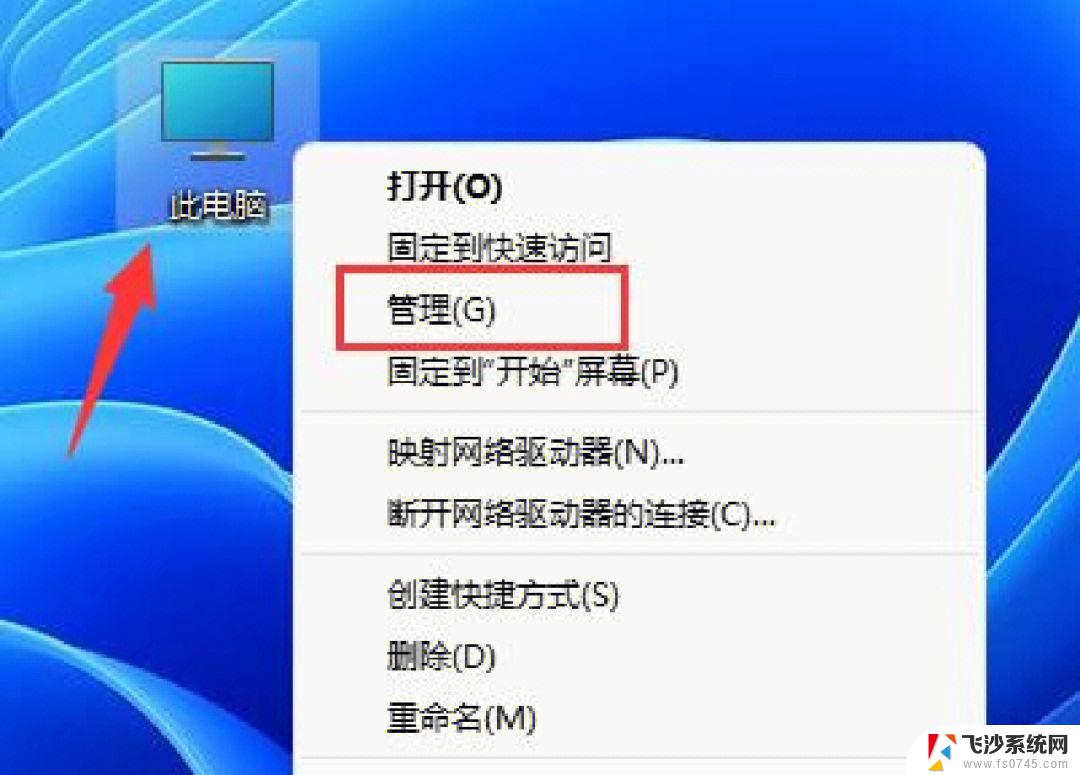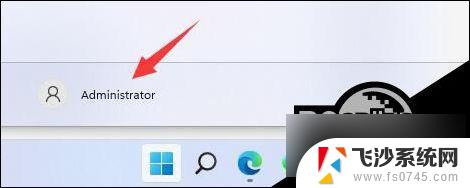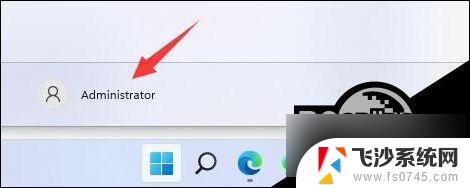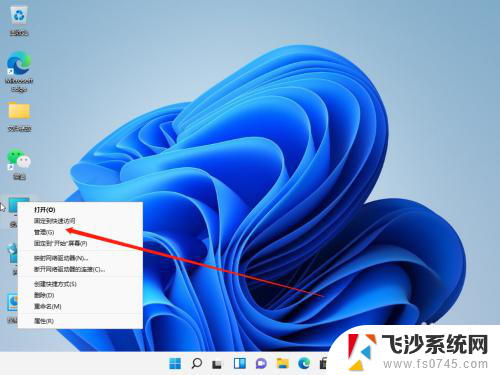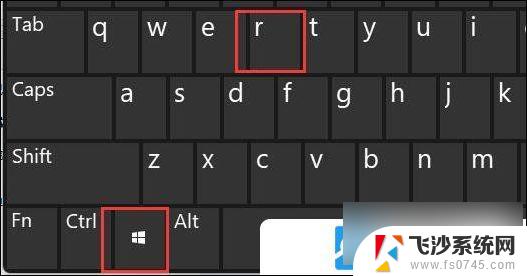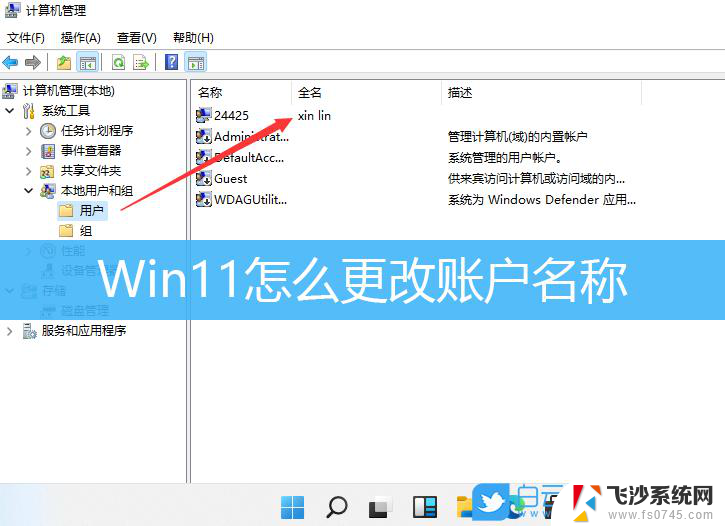win11用户名称修改 Win11更改用户名教程
更新时间:2025-01-03 11:48:37作者:xtang
在使用Windows 11的过程中,用户可能会希望更改自己的用户名,以便更好地反映个人喜好或身份,无论是为了提升系统的个性化体验,还是出于隐私考虑,修改用户名都是一个简单而有效的解决方案。本文将为您提供详细的Win11更改用户名的教程,帮助您轻松完成这一操作。在接下来的步骤中,我们将介绍不同的方法,包括通过设置应用、控制面板以及命令提示符等方式,确保即使是新手用户也能顺利完成用户名的修改。让我们一起如何让您的Windows 11更加符合您的个性吧!
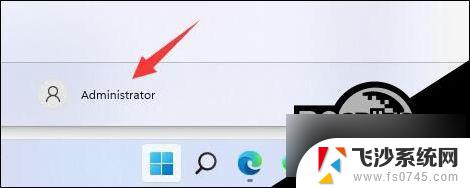
第一步
右键桌面此电脑,打开“管理”。
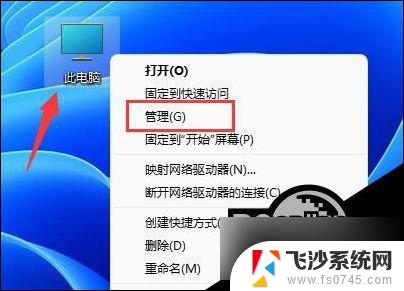
第二步
展开“本地用户和组”,双击打开“用户”。
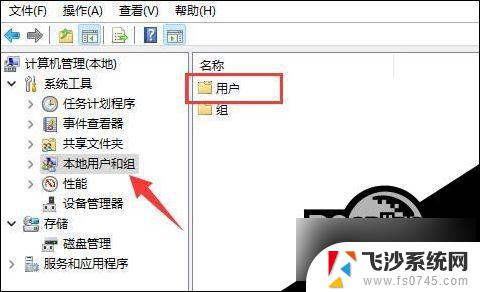
第三步
右键想要修改用户名的账户,打开“属性”。
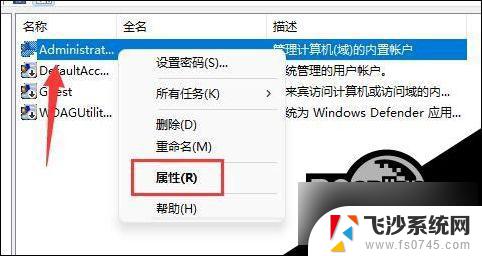
第四步
在“全名”下输入想要的名称。
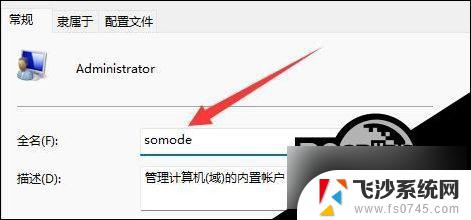
第五步
修改完成后,重启电脑就可以看到账户名称修改成功了。

如果你使用了微软账号登录,那么需要进入微软官网修改。
以上就是win11用户名称修改的全部内容,有遇到这种情况的用户可以按照小编的方法来进行解决,希望能够帮助到大家。